Cómo solucionar que Valorant o cualquier juego no funcione por pedir TPM 2.0 y Secure Boot

Puede ser que hayas recibido este mensaje cuando has puesto el juego Valorant en Windows "Esta compilación de Vanguard requiere TPM versión 2.0 y arranque seguro". Pues bien, ahora te vamos a explicar qué significa y que podemos hacer.
Este error del que te estamos hablando es el temido VAN9001 que se da cuando iniciamos Valorant, el juego de Riot Games, lo que acarrea el hecho de que no podamos jugar.
También se puede dar el caso de que lo intentes en otro juego, que también sea de Riot Games y te ocurra exactamente lo mismo, algo que se debe al software de protección que implementan todos sus juegos.
Pero la culpa no es solo de este software, ya que lo que nos está indicando principalmente es que algo no va bien en dos partes de nuestro ordenador, las cuales fueron un tema de polémica cuando salió Windows 11 y que aún siguen creando controversia.
Veamos a que no estamos refiriendo y cómo podemos solucionar esta problemática.
Índice de contenidos:
- Error VAN9001
- Comprobar si el ordenador es compatible
- Habilitar TPM y arranque seguro
- ¿Y si no tenemos arranque seguro o TPM válido?
Error VAN9001
En la descripción general de este error se puede ver como dice "Esta compilación de Vanguard requiere TPM 2.0 y Arranque seguro para estar habilitado".
Para que comprendáis mejor lo que quiere decir, los términos más importantes de este mensaje son:
- Vanguard: es el software de seguridad de Riot Games para evitar herramientas de piratería.
- TPM (Trusted Platform Module): es un microcontrolador que ayuda a probar un dispositivo y a un usuario.
- Arranque seguro: es una función de seguridad de nivel UEFI para proteger el sistema operativo de cualquier tipo de ejecución de código malicioso.
Las funciones que acabamos de ver (TPM y Arranque seguro) deben estar habilitadas en Windows, ya que por el contrario ningún juego de los que tienen Vanguard van a funcionar.
Puede ser que en Windows estén desactivadas o que no tengamos un dispositivo que las admita.
Comprobar si el ordenador es compatible
Lo normal es que, si tenemos Windows 11 y no hemos hecho nada raro para conseguirlo, el sistema TPM funcione o que al menos sea compatible.
De todas formas, es bueno saber si nuestro ordenador tiene las facultades necesarias.
Para el arranque seguro (Secure Boot) hay que realizar lo siguiente:
- Escribimos Información del sistema en la Búsqueda de Windows y abrimos la ventana Información del sistema.
- Pulsamos en Resumen del sistema en el panel izquierdo.
- Si vemos UEFI en la columna Valor junto al Modo de BIOS y el Estado de inicio seguro está activado o desactivado, entonces el dispositivo es compatible con esta función.
- Si vemos No compatible junto a Estado de arranque seguro indica que su dispositivo no es compatible con esta función.
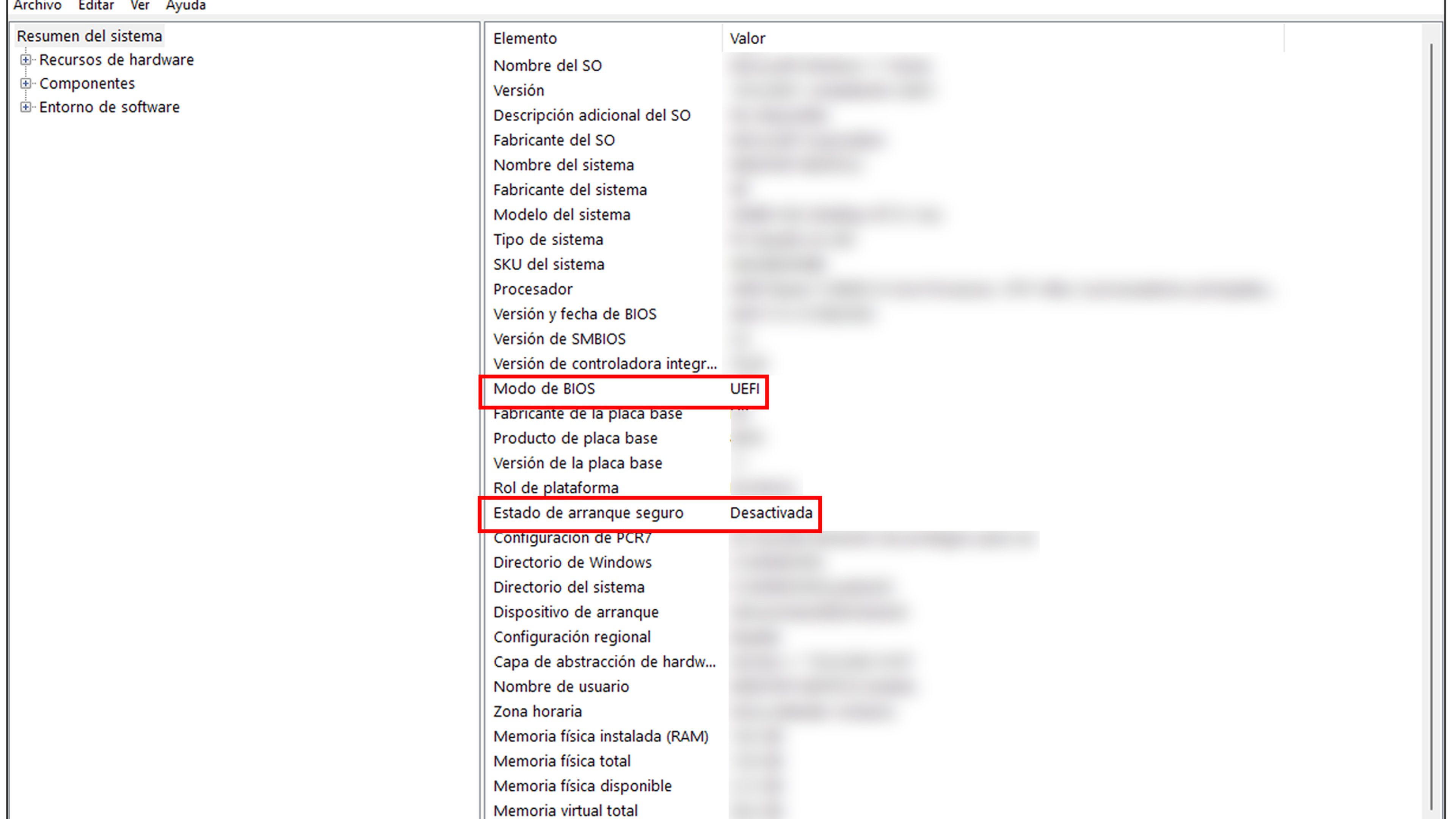
Para verificar que versión de TPM tenemos en el ordenador, sabiendo que la que vamos a necesitar es la 2.0 podremos realizar unos sencillos pasos.
Para conocer si tenemos TPM, solo debemos hacer esto:
- Escribimos PowerShell en la barra de búsqueda del menú Inicio.
- Hacemos clic derecho en el resultado de Windows PowerShell y elegimos Ejecutar como administrador.
- En Windows PowerShell escribimos get-tpm y luego presione Entrar.
- Resultado del comando get-tpm de Windows Powershell
- Si TpmPresent devuelve False, desafortunadamente, nuestra placa base no tiene un chip TPM. Pero si en TpmPresent pone True es que sí la tenemos.
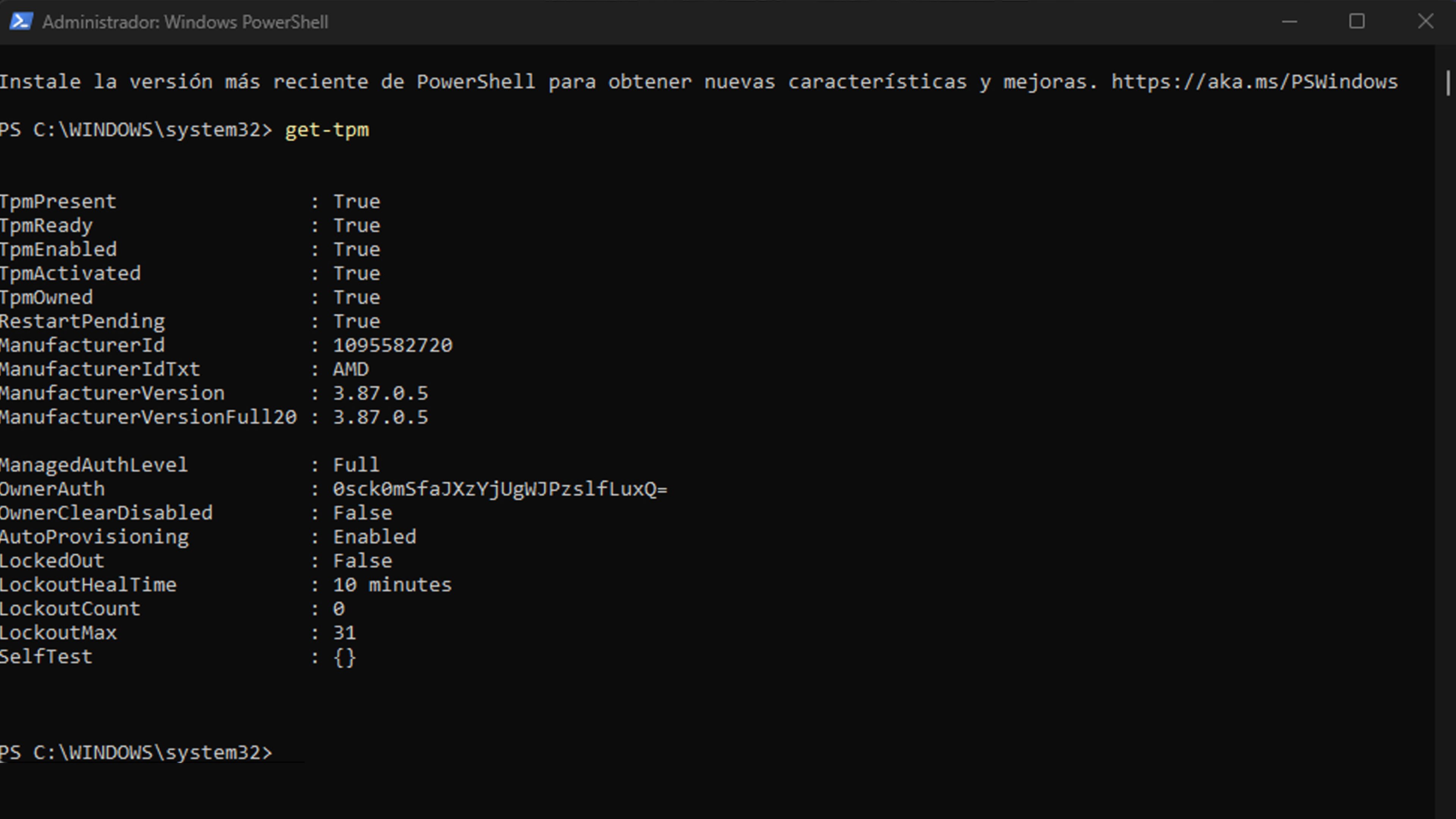
Para verificar que versión poseemos, algo que también es importante, puesto que debería ser la 2.0, presionamos las teclas de Windows + R para luego escribir tpm.msc . Debería abrirse la ventana Administración del módulo de plataforma segura (TPM).
En la subventana Información del fabricante de TPM, buscamos la versión de la especificación, lugar donde va a poner cual estamos ejecutando.
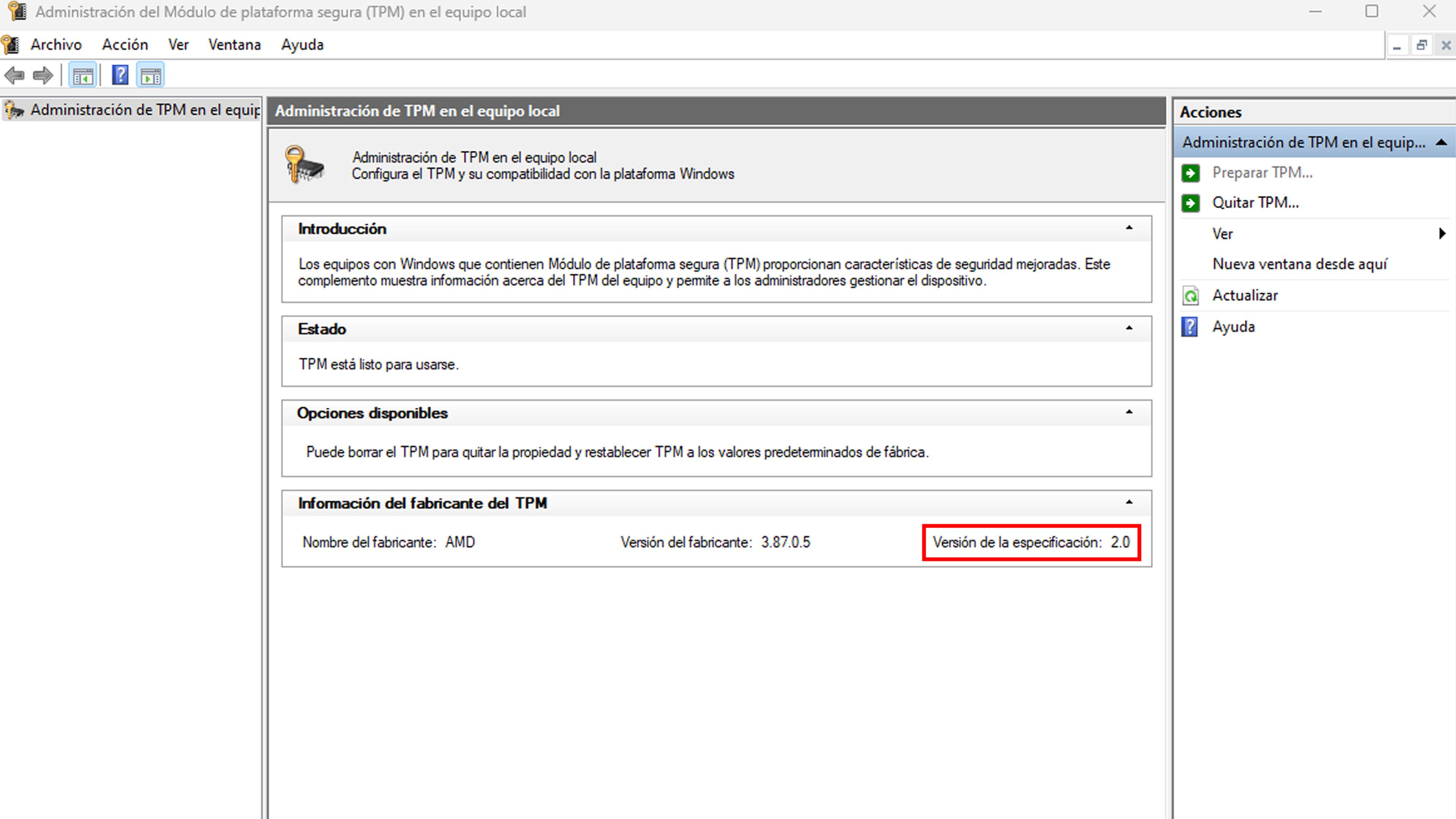
Habilitar TPM y arranque seguro
Si hemos comprobado que tenemos TPM y Arranque seguro, pero no están habilitados, para conseguir que juegos como Valorant funcione deben estar activos.
Por ejemplo, el TPM lo podemos activar mediante la BIOS del ordenador, a la que podremos acceder si vamos a Configuración > Actualización y seguridad > Recuperación > Reiniciar ahora.
Después veremos una pantalla azul donde debemos ir a Solucionar problemas > Opciones avanzadas > Configuración de firmware UEFI > Reiniciar.
En el momento que el ordenador se reinicie ya debería entras en la BIOS/UEFI del ordenador. A partir de aquí, hay que indicar que, dependiendo de la BIOS el lugar donde debemos ir para activar la TPM es diferente, ya que cada interfaz es distinta.
Sabiendo eso podremos guiarnos más o menos si vamos a la sección Configuración > Seguridad > Informática de confianza > Selección de dispositivo TPM, lugar donde activamos AMD fTPM (así suele ser en equipos con procesador AMD).
Al igual que las opciones de TPM, donde se encuentre la opción de Arranque seguro será diferente, aunque lo normal es que se esté en la pestaña Arranque. Una vez dentro deberías desplazarnos hacia abajo hasta encontrar la opción Arranque seguro, la cual debemos habilitar.
¿Y si no tenemos arranque seguro o TPM válido?
Si el Arranque seguro no es compatible o el TPM no está instalado en su dispositivo, no podrás solucionar el problema y no podrás jugar a Valorant ni ninguno de los juegos de Rot Games que se ven afectados por estas herramientas o volver a instalar Windows 10.
La versión de Windows 11 de Vanguard solicita TPM 2.0 y Arranque seguro porque los ordenadores con esta versión del sistema operativo de Microsoft debería tenerlos habilitados.
Windows 11 los tiene habilitados de manera predeterminada. Es parte de los requisitos del sistema. Sin embargo, si usasteis uno de los métodos para instalar Windows 11 en un ordenador antiguo evadiendo estos requisitos, entonces Vanguard no se iniciará hasta que se cumplan.
S tu dispositivo es compatible con TPM y puede habilitar el Arranque seguro, los consejos anteriores deberían ayudarte a resolver cualquier problemática con el juego Valorant y otros.
Otros artículos interesantes:
Descubre más sobre Manuel Naranjo, autor/a de este artículo.
Conoce cómo trabajamos en Computerhoy.
